Используем Sound Forge с MIDI
Запуск программы Sound Forge из цифрового синтезатора
Еще одна функция виртуального маршрутизатора – запускать воспроизведение звуковых данных в программе Sound Forge из цифрового синтезатора. При этом маршрутизатор связывается с программой Sound Forge, но не посредством синхронизации. Вместо нее используются области и MIDI-триггеры. Как и в предыдущем примере, мы будем использовать цифровой синтезатор Pro Audio 9 программы Cakewalk Music Software, но данная процедура может быть проделана при наличии любого другого синтезатора.
Создание звукового файла
В первую очередь вам необходимо создать звуковой файл в программе Sound Forge, содержащий данные, воспроизведение которых вы хотите запустить, используя цифровой синтезатор. Этот файл может содержать любую информацию – от звуков музыкальных инструментов или звуковых эффектов до вокальных пассажей или любых других данных. Чтобы создать файл, сделайте следующее.
Запустите программу Sound Forge и выполните команду меню File › New, чтобы создать новый звуковой файл. Убедитесь, что формат этого файла (разрядность, частота сэмплирования и количество каналов) идентичен формату данных, которые вы будете в данный файл добавлять.
Откройте звуковой файл, содержимое которого вы хотите добавить в новый файл.
Совет
Если вы хотите добавить в новый файл звуковые данные с компакт-диска, вы можете использовать команду меню Extract Audio › From CD. К тому же, вы можете применить функции Simple Synthesis и FM Synthesis, чтобы создать собственные звуковые эффекты и использовать их в вашем звуковом файле.
Выделите данные в открытом звуковом файле и вставьте их в новый файл.
Совет
Выделяя данные в открытом звуковом файле, убедитесь, что в начале и в конце выделенной области нет фрагментов тишины. Этим вы гарантируете, что воспроизведение данных начнется сразу же, как только вы запустите файл из цифрового синтезатора.
Выделите данные, которые вы только что вставили в новый звуковой файл.
Выполните команду меню Special › Regions List › Add, чтобы открыть диалоговое окно Add Marker/Region (рис. 12.24).
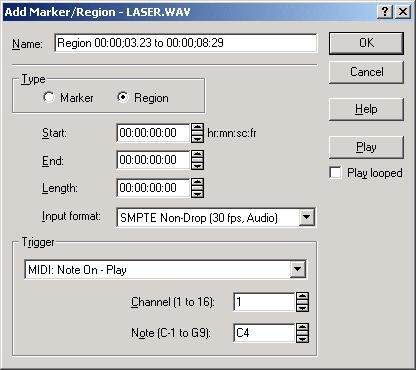
Рис. 12.24. Используйте диалоговое окно Add Marker/Region чтобы создать область данных в вашем новом файле
Все параметры в этом диалоговом окне (кроме параметра Trigger) должны быть уже настроены, поскольку вы предварительно создали выделенную область. Но если вы, для лучшей узнаваемости, хотите изменить имя новой области, введите новое имя в поле параметра Name.
Определите для новой области MIDI-триггер, выбрав пункт MIDI: Note On – Play из раскрывающегося списка, находящегося в области Trigger. Затем выберите для этой области канал и ноту. Позже вы должны будете использовать тот же MIDI-канал и ноту, чтобы запускать воспроизведение данной области.
— Регулярная проверка качества ссылок по более чем 100 показателям и ежедневный пересчет показателей качества проекта.
— Все известные форматы ссылок: арендные ссылки, вечные ссылки, публикации (упоминания, мнения, отзывы, статьи, пресс-релизы).
— SeoHammer покажет, где рост или падение, а также запросы, на которые нужно обратить внимание.
SeoHammer еще предоставляет технологию Буст, она ускоряет продвижение в десятки раз, а первые результаты появляются уже в течение первых 7 дней. Зарегистрироваться и Начать продвижение
Нажмите на кнопку ОК.
Выполните команду меню Special › Transport › Go To End, чтобы переместить указатель текущего положения на конец нового звукового файла. Вы должны будете вставить новую порцию данных именно сюда.
Закройте файл, выделенную область из которого вы вставляли в новый файл.
Повторите шаги со 2 по 10 для каждого нового фрагмента данных, который вы хотите вставить в новый файл. Присваивая MIDI-канал и ноту для MIDI-триггера каждой новой области, возможно, будет разумно все время использовать одинаковый канал, но разные ноты.
Сохраните новый звуковой файл в формате WAV, при этом не забудьте выбрать пункт Save Regions and Playlist In.WAV/AVI files из раскрывающегося списка Rgns/Playlist в диалоговом окне Save As.
Теперь вы можете запускать воспроизведение данных в программе Sound Forge с помощью виртуального маршрутизатора MIDI и цифрового синтезатора.
